Top 5 bedste og gratis desktopoptagelsessoftware til Windows
Desktop-skærmoptagelse er uden tvivl den seneste trend på det teknologiske marked. Uanset om du vil optage din skrivebordsskærm for sjov eller forretningsmæssige formål, vil det høje antal af desktop-optagelsessoftware, der er tilgængeligt, uden tvivl efterlade dig forkælet med valg.
Hvis du leder efter den bedste desktop-optagelsessoftware til din Windows-pc, er du lige landet det rigtige sted. Jeg har fem (5) forskellige desktop-optagelsessoftware med mig, som helt sikkert vil gøre underværker på din pc og dig generelt. Vær også opmærksom på, at disse software kun er kompatible med Windows-operativsystemet.
- Top 1 Desktop-optagelsessoftware: iOS Screen Recorder
- Top 2 Desktop-optagelsessoftware: Icecream Screen Recorder
- Top 3 Desktop-optagelsessoftware: Screenpresso
- Top 4 Desktop-optagelsessoftware: Ezvid Video Maker
- Top 5 Desktop Recording Software: ActivePresenter
Top 1 Desktop-optagelsessoftware: iOS Screen Recorder
IOS Screen Recorder er din one-stop-shop til alle dine skærmoptagelsesformål. Dette topmoderne program giver dig mulighed for at optage din skrivebordsskærm gratis, dele din skærm med en ven samt eksportere high definition-videoer til din pc.

IOS Screen Recorder
Et klik for at optage video på pc til iOS-enheder.
- Optag nemt dine spil, videoer og mere med systemlyd.
- Behøver kun at trykke på en enkelt optageknap, og du er klar til at gå.
- Billederne er i HD-kvalitet.
- Garanterer dig billeder og videoer i høj kvalitet.
- Understøtter både jailbroken og ikke-jailbroken enheder.
- Understøtter iPhone XS (Max) / iPhone XR / iPhone X / 8 (Plus)/ iPhone 7 (Plus)/ iPhone6s (Plus), iPhone SE, iPad og iPod touch, der kører iOS 7.1 til iOS 12
 .
. - Indeholder både Windows- og iOS-versioner.
Sådan optager du skærm ved hjælp af iOS Screen Recorder
Trin 1: Hent iOS-skærmoptager
Download, kør og installer iOS Screen Recorder på din bærbare computer. Start derefter programmet.
Trin 2: Aktiver skærmoptager
Forbind din enhed og din computer til en aktiv Wifi.

Trin 3: Spejl din enhed
Spejl din enhed ved at stryge op på din skærm for at åbne kontrolcenteret. Tryk på ‘AirPlay’-ikonet og vælg ‘DrFoneTool’. Skub ikonet ‘Mirroring’ for at aktivere skærmoptagelsesprocessen.

Trin 4: Start optagelsesprocessen
På din skærm skal du trykke på den røde knap for at starte skærmoptagelsesprocessen.

Top 2 Desktop-optagelsessoftware: Icecream Screen Recorder
Icecream Screen Recorder software giver dig mulighed for at optage hele din skærm eller blot en del af din skærm. Med denne gratis desktop-optagersoftware kan du optage videoopkald, optage webinarer eller optage spil og forretningskonferencer.
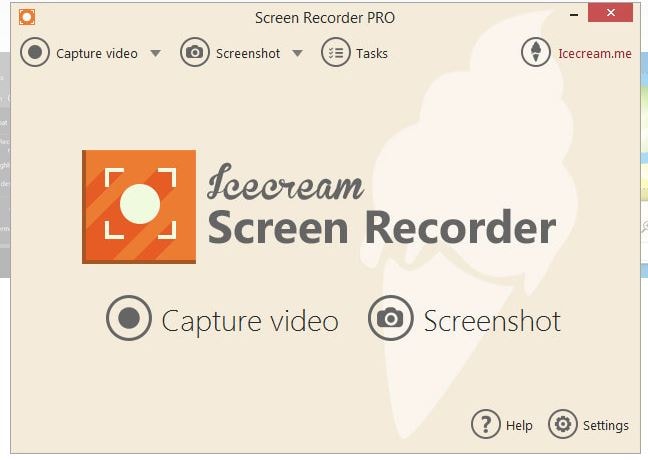
Funktionalitet
-Dette program kommer med en områdevalgsfunktion, der giver dig mulighed for at optage visse dele af din skærm, mens du efterlader andre områder af din skærm uberørte.
-I modsætning til andre skærmoptagelsesprogrammer kommer programmet Icecream med et tegnepanel, der giver dig mulighed for at tegne forskellige mønstre på din skærm samt tage skærmbilleder.
-Dette program kommer med en ‘Tilføj vandmærke’-funktion, der giver dig mulighed for at tilføje dit eget signaturvandmærke på dine optagede videoer eller billeder.
-Den kommer med en zoom ind og ud-funktion.
-Dette program kommer med en ‘Hotkey’ funktion, der giver dig frihed til at placere alle dine mest brugte tastaturer på ét sted.
FORDELE
-Med dette program kan du optage videoer i forskellige formater såsom MP4, WebM og MKV.
-Udover skærmoptagelse kan du også optage videoer ved hjælp af dit webcam.
-Du kan vælge enten at gemme dine optagede videoer som JPG eller PNG.
-Du kan samtidig optage lydfiler og videofiler.
ULEMPER
-Den gratis version tilbyder begrænsede funktioner.
-Du får kun 10 minutters videooptagelse, når du bruger den gratis version.
-Hvis du planlægger at bruge optagelsen til kommercielle formål, skal du opgradere til den fulde version.
Top 3 Desktop-optagelsessoftware: Screenpresso
Screenpresso desktop skærmoptager lader dig fange din skrivebordsskærm samt oprette high definition-videoer fra de skærmbilleder, der er taget. Afhængigt af din smag kan du optage en del af din skærm eller vælge at optage hele skærmen.
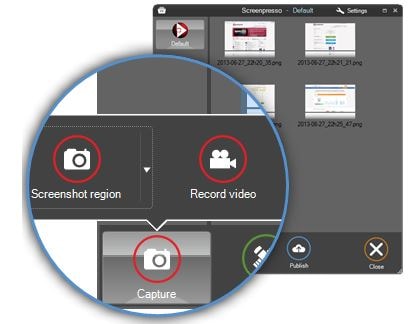
Funktionalitet
-Den kommer med flere online delingsmuligheder såsom Facebook, Dropbox, e-mail og Google Drive.
-Den kommer med en interaktiv og personlig indstillingsfunktion, der giver dig mulighed for at mærke, redigere og sortere forskellige videoer og billeder.
-Dens optagefunktion giver dig mulighed for at optage lyd- og videofiler ved hjælp af webcam-indstillingen.
FORDELE
-Du kan dele dine optagne billeder og videoer på flere sociale medier.
-Du kan nemt mærke og redigere dine videoer.
-Du kan tilføje dit foretrukne vandmærke på dine videoer.
-Du kan ændre optageformatet fra MP4 til WMV, OGG eller WebM og vice versa.
ULEMPER
-Den giver dig kun maksimalt 3 optageminutter.
-Nogle redigeringsfunktioner er ikke tilgængelige i den gratis version.
-Du kan ikke fjerne tilføjede vandmærker fra dine videoer eller billeder.
Top 4 Desktop-optagelsessoftware: Ezvid Video Maker
Med Ezvid Video Maker software, kan du optage din pc-skærm, redigere de optagne videoer, samt oprette dit ønskede mønster på din skrivebordsskærm.
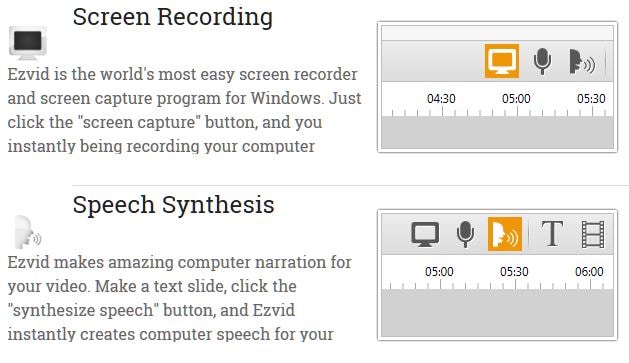
Funktionalitet
-Ezvid Video Maker kommer med en indbygget integreret videoredigeringsfunktion, der giver dig frihed til at redigere dine optagede skærme.
-Ezvid kommer med en talesyntetisk funktion, der giver dig mulighed for at minimere baggrundsstøjen, når du optager.
-Denne software kommer med en indbygget YouTube-funktion, der lader dig uploade og dele dine optagede videoer og billeder.
FORDELE
-Med denne software kan du automatisk gemme dine videoer, mens du stadig optager.
-Det er nemt at syntetisere og redigere dine stemme- og videoindstillinger, så de passer til dine præferencer.
– Du kan optage og tage billeder via webcam.
-Du kan oprette diasshows ved hjælp af de optagne billeder.
ULEMPER
-Dette program deler kun dine optagne videoer via YouTube, og blokerer dig derfor ude af andre videodelingssider såsom Vimeo eller Vevo.
-Du kan ikke optage dine videoer i mere end 45 minutter.
Top 5 Desktop Recording Software: ActivePresenter
Hvis du elsker at optage flere videoer til præsentations- eller salgsfremmende formål, så ActivePresenter skærmoptagelsessoftware er dit ultimative valg.
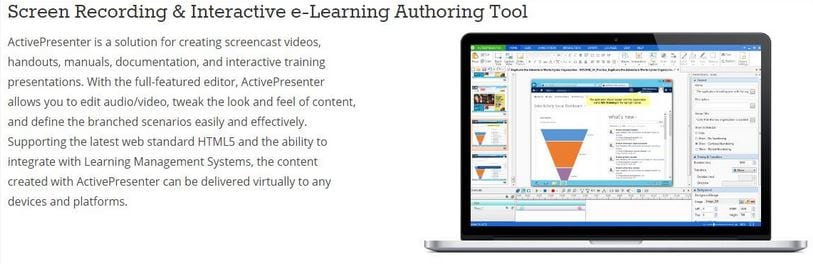
Funktionalitet
-Denne software kommer med en værktøjsredigeringsfunktion, der giver dig frihed til at tilføje forskellige elementer såsom grafik, voiceovers og annoteringer.
-Det kommer med SCORM-styringslæringssystemet.
-Den kommer med en eksportfunktion, der giver dig mulighed for at eksportere dine optagede filer til din telefon.
FORDELE
-Du kan redigere og forskønne dine skærmvideoer og billeder takket være den indbyggede redigeringsfunktion.
-Udover live videoredigering giver denne software dig også mulighed for at redigere dine videoer og billeder efter optagelse.
-Du kan oprette overgangsfotoslides samt annoteringer fra de optagede videoer og billeder.
-Det understøtter en bred vifte af formater filer såsom WMV, MP4, MKV, WebM og FLV.
-Med SCORM Management System kan du bruge denne gratis desktop-optager til masseundervisningsformål.
ULEMPER
-Du kan ikke tilføje dine foretrukne vandmærker på dine optagede videoer eller billeder.
-I modsætning til andre skærmoptagelsesprogrammer understøtter denne software ikke direkte online deling på videoplatforme såsom YouTube eller Vimeo.
-Den gratis version kommer med begrænsede funktioner, i modsætning til den fulde version.
Fra den gratis desktop-optagelsessoftware, der er nævnt ovenfor, er det nemt at se, at hver enkelt optager kommer med sine funktioner, fordele og ulemper. For eksempel kommer ActivePresenter desktop-optageren med et SCORM Management-system, der kan bruges til at udsende undervisningsindhold. Det samme kan ikke siges om de andre optagere.
Nogle optagere har online-delingsplatforme, mens andre ikke har. Du kan for eksempel dele dine optagne videoer på Facebook ved hjælp af Screenpresso, men du kan ikke gøre det samme ved at bruge Ezvid.
Tilføjelse af vandmærker kan være en fantastisk ting, især hvis du vil eje ophavsretten til et bestemt billede eller video. Nogle desktop-optagere såsom Icecream understøtter tilføjelse af vandmærke, mens andre såsom Ezvid ikke understøtter den samme funktion.
Et skærmoptagerprogram såsom iOS Screen Recorder giver dig mulighed for at optage forskellige enheder over en WiFi-forbindelse, noget der ikke er tilgængeligt i de andre programmer. Med et fremragende program såsom iOS Screen Recorder kan du tage billeder og videoer i høj kvalitet med et enkelt klik på en knap.
Alt i alt, hvis du leder efter en fremragende skærmoptager, skal du gå efter den, der er nem at bruge og forstå.
Seneste Artikler

